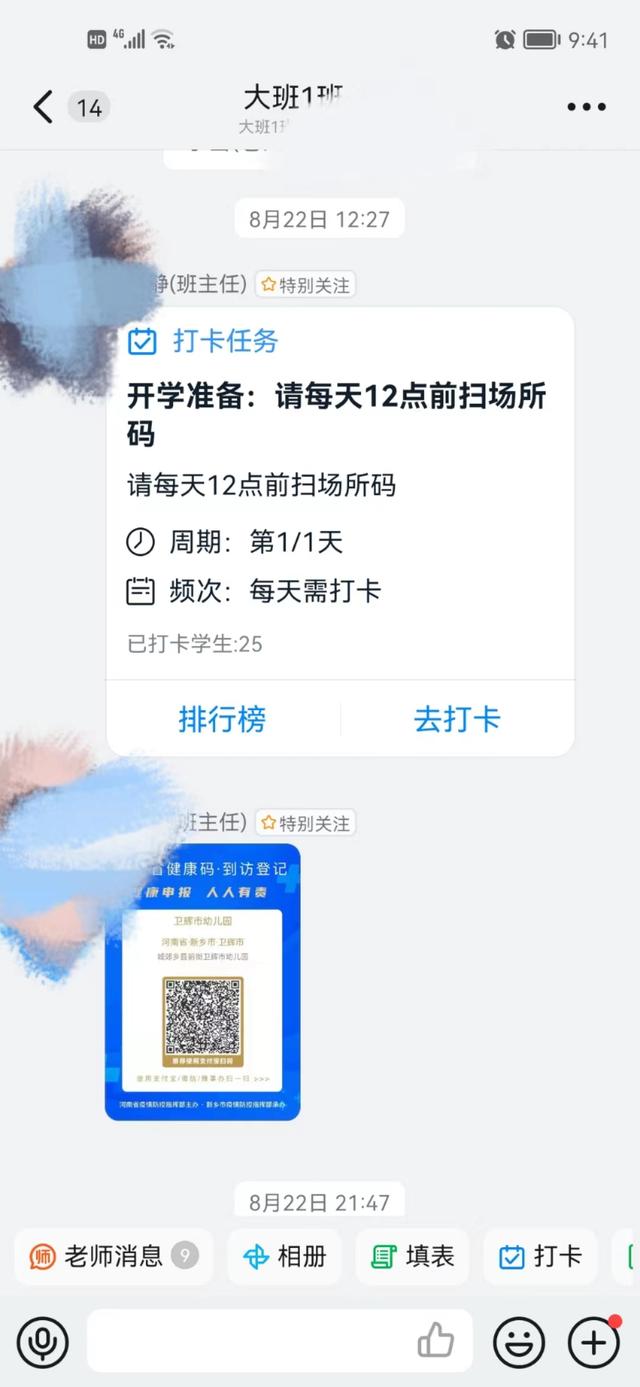本次教程给大家讲解Snapseed中两个常用的局部调节工具:“局部”以及“画笔”工具

这两个工具可以免去使用蒙版涂抹这一麻烦的步骤进而对照片进行局部的调色与调节,无论是景物类还是人物类都能用得到下面就开始我们的教程吧
局部调节“局部”工具在Snapseed主界面的工具菜单,导入图片后点击工具,找到“局部”点进去你会看到这样一个画面,它有底部有两个按键

第一个 号工具就是我们主要调节工具,刚开始,它默认是蓝色的,这表示我们可以为照片添加局部调节点,我们只需点击照片任意位置即可弹出局部调节点

单指按住该调节点可以进行拖动,拖动的时候会有局部放大效果,方便我们观察,而放大镜的外圈能显示我们所放点位置的大体范围颜色,比如图中我拖到了植物的位置,放大镜的外圈就显示为图中的颜色,这个与ps的吸管工具类似

当我们将调节点拖到我们要调节的地方时,我们用双指放大手势,可以调整局部调节的范围大小,这样就可以精准调节了

如果调节的部分不好放置,我们可以双击图片将图片放大再进行调节

局部范围调整后我们再单指向上滑动,即可弹出调节选项菜单,它一共有:亮度、对比度、饱和度以及结构这四个选项,同样也是向上向下滑动选择。亮度选项可以调节照片的局部亮暗度,当有过曝的地方我们可以调暗一点,而背光或过暗的地方我们可以将它局部提亮,其他选项也是如此

选择我们要调节的选项后,再左右滑动即可调节它相应的数值,往右为正值,往左为负值

这里我们还可以再增加其他调节点,再点击下方的 号,显示蓝色后即可再增加一个调节点,方法与刚开始的一样,调节点越多,我们的局部调节就越灵活。

当我们要对某个调节点进行修改时,单击它,变为蓝色后即可再次调节数值,长按它可以弹出其他修改选项:剪切、复制、删除以及重置

剪切就是将该点剪切到另一个地方,也就相当于移动,剪切移动后的点的调节数值保存不变

复制选项就是保留该调节点的同时再加一个相同数值的调节点

点击剪切或复制后,在图片的想要粘贴的位置长按,即可弹出粘贴按钮

删除选项即为对该调节点的清除,删除调节点后,该部分调节数值还原最初状态,

重置选项,即为对调节点调节数值的重置,但该点不会被删除,重置后可重新调节

而底部另一个按钮为观察功能,点击它可以暂时屏蔽图片上所有调节点的图标,但调节数值不变

附上调节前后对比图

调节前

调节后
说完“局部”工具的使用我们再讲解一下“画笔”的使用,画笔与局部一样也能进行局部调节
画笔调节画笔在局部工具的右边

导入图片后,点击画笔工具,我们会看到这样一个界面,它一共有四支画笔工具:加减光、曝光、色温以及饱和度,点击任意画笔,显示蓝色后即可对照片进行局部涂抹

在下方的工具栏还有个调节选项,它可以调节画笔的浓淡值,左边向下的箭头是减淡,右边的箭头是增强,

而中间值是橡皮擦,橡皮擦可以将被涂抹的部分进行擦除还原,加减光与曝光可以共用橡皮擦,其他则单独使用,而最右边的眼睛按钮为蒙版观察,点击它,可以观察我们涂抹的路径范围

加光减光与曝光的画笔效果相似,都为对照片的局部提亮或压暗

色温画笔可以调节照片的局部冷暖色调,冷色调偏蓝,暖色调偏黄,这个看个人喜爱,饱和度画笔能调节局部的饱和度,正值增加颜色的饱和度,让绿的更绿,黄的更黄,而减值降低饱和度,让照片失去色彩留下黑白

附上两张冷暖色调的对比照

冷色调

暖色调
本期的教程就讲解到这里,如有其他意见或建议欢迎下方留言
点个赞再走呗~

关注 “乐享c Life” 获取更多修图技巧,